 |
 |
اختيار تصميم الجوال
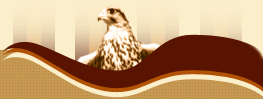 |
 |
 |
|
|||||||
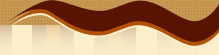 |
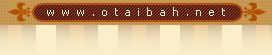 |
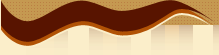 |
 « آخـــر الـــمـــشـــاركــــات » « آخـــر الـــمـــشـــاركــــات » |
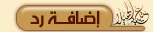 |
|
|
أدوات الموضوع | انواع عرض الموضوع |
|
|
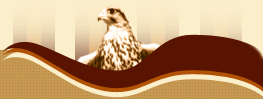 |
 |
 |
|
|
رقم المشاركة : 1 | |||||
|
السلام عليكم هذا موضوع بسيط للتصميم الثيمات للجوال الموضوع ليس لطلبات التصميم ونما لتعلم التصميم فباذن الله من خلال هذا الموضوع الي مايعر ف يسوي ثيم يبي يسوي انشاء الله اول شي اسم البرنامج برنامج Theme Editor 6600 حمل من هنا البرنامج بعد التاسيس وتثبيت الكراك التعامل مع البرنامج هذه ايقونه البرنامج   - open : لفتح ملف صيغته mbm وهو عبارة عن الملف الذي يكون في جميع خصائص الثيم من صور وأيقونات المحفوظة سابقاً. 2- save : هذا لحفظ الثيم بصيغته mbm للتعديل على الثيم وذلك بعد الإنتهاء من الثيم ضروري حفظ الثيم بهذه الصيغة حتى تستطيع التعديل على ثايمك ان وجد فيه خطأ . 3- make sis : لتحويل وحفظ الثيم بصيغته النهائية sis وذلك لتركيب على الجوال . 4- name of theme : لتسمية الثايم . 5- exit : طبعاً الخروج من البرنامج بس قبل تأكد انك حافظ الثيم لا يروح تعبك بهالزر . نبدأ بشرح القائمة التي على اليمين : الواجهة الرئيسية للثيم وتنقسم الى 3 أقسام يجب ان يكون المقاس بالبيكسل وذلك في جميع الصور في البرنامج : لتغيير الصوره اضغط على الصوره في البرنامج واختر الصوره المناسبه  وهذي خلفية "القائمة" (يفضل أن تكون شفافة):  وهذي خلفية "الاتصال السريع" (يفضل أن تكون شفافة):  وهذي خلفية "الذهاب الى" (يفضل أن تكون شفافة):  وهذي خلفية "التقويم والمفكرة" :  وهذي خلفية "الساعة وأرقامها وفواصلها" :  وهذه للتحكم بشكل "شعار الشبكة والبطارية والتحكم بالصوت" : وكذلك إستعراض باقي الأيقونات  للدرس تكملة
|
|||||
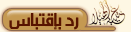
|
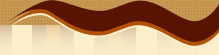 |
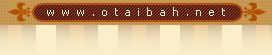 |
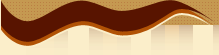 |
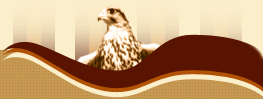 |
 |
 |
|
|
رقم المشاركة : 2 | |||
|
تكملة الدرس وهذه الخلفية "مستوى الصوت عند المكالمة" : وهذه "الفواصل بين الطبقات" :  وهذه "خلفيات التي عند الخيارات" :  وهذه المربعات الصغيرة للتحكم "بشكل البلوتوث وغيره.." :  - لون التاريخ ولون البلوتث والآي آر والكيبل . 2- لون علامة البطارية وعلامة ابراج الجوال . 3- لون الرسالة الواردة وكذلك الرسالة المرسلة وكذلك مكالمات لم يتم الرد عليها . 4- لون الكلمة التي تظهر عد إعادة التسمية . 5- هذا الون يكون في قائمة الأسهم التي تظهر في القائمة. 6- هذا لون يظهر للرسمة التي في القائمة التي في الراسائل المختاره . 7- هذا الون يظهر للرسمة التي في القائمة التي في الرسائل السابقة والاحقة الغير مختارة . وفي الأخير احفظ الثيم وتأكد انه يطلع كذا  انتهى الشرح اي سوال باذن الله جاهز |199| بالنسبة لصورة الي بتركبه كثيم من لافضل ان تستخدم الفوتوشوب في عملية قص الصورة وتحجيمها بالحجم المناسب لثيم ؟ |
|||
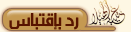
|
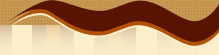 |
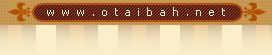 |
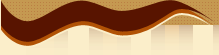 |
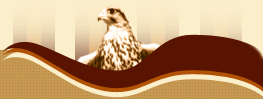 |
 |
 |
|
|
رقم المشاركة : 3 | |||
|
مشكوووووووور يابن نميان على الشرح
لكن والله مدري نقدر نطبق الشرررح والا لا لكن كيف اثبت الكراااااااك جاري التحميل |
|||
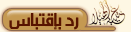
|
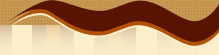 |
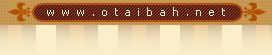 |
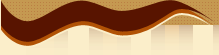 |
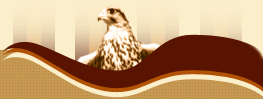 |
 |
 |
|
|
رقم المشاركة : 4 | |||
|
الله لايهينك بس مثل ماقال الذيب كيــــف الثبت الكراك
|
|||
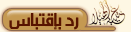
|
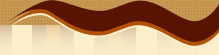 |
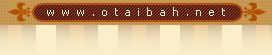 |
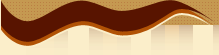 |
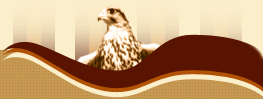 |
 |
 |
|
|
رقم المشاركة : 5 | |||
|
الله لايهينكم على المرور طريقة تثبيت الكراج اذا حملت البرنامج وسويت ستب للبرنامج انسخ الكراك والصقه في مجلد البرنامج وضغطتين على الكراك وخلاص |
|||
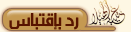
|
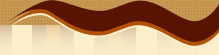 |
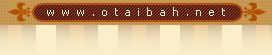 |
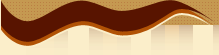 |
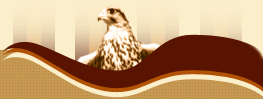 |
 |
 |
|
|
رقم المشاركة : 8 | |||
|
الكــرك يوضع في مجلد البرنامج كل من شرفنا بالمرور لاهنوا |
|||
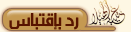
|
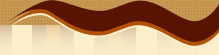 |
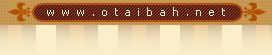 |
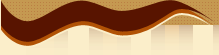 |
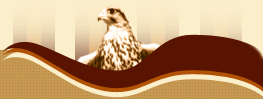 |
 |
 |
|
|
رقم المشاركة : 9 | |||
|
لا هنت يا ابن نميان شرحك وافي و كفو ياذيبان لاهنت
|
|||
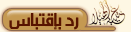
|
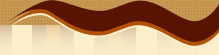 |
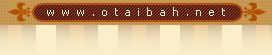 |
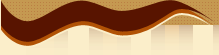 |
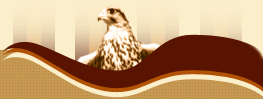 |
 |
 |
|
|
رقم المشاركة : 10 | |||
|
بغيت استفسر يا ابن نميان الصوره اللي تختارها للثيم لازم تكون صيغتها
بي ام بي ولا وبعدين جربته حطيت صورة بنفس الصيغه واحط سيف يطلع لي شي غلط ياليت تتفضل وتجاوب لي الاسئله اذا ماعليك كلافه |
|||
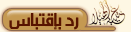
|
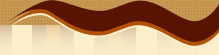 |
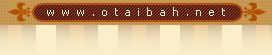 |
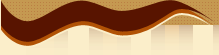 |
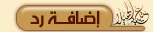 |
| العلامات المرجعية |
| يتصفح الموضوع حالياً : 1 (0 عضو و 1 ضيف) | |
| أدوات الموضوع | |
| انواع عرض الموضوع | |
|
|
 |
 |